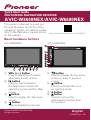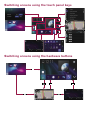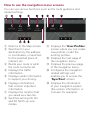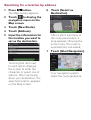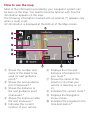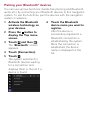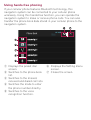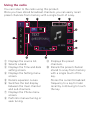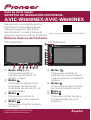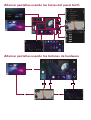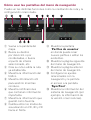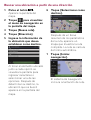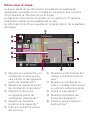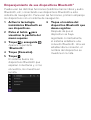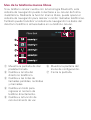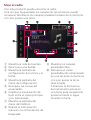Pioneer AVIC-W8600NEX El manual del propietario
- Categoría
- Navegantes
- Tipo
- El manual del propietario

This guide is intended to guide you
through the basic functions of this
navigation system. For details, please
refer to the Operation manual stored
on the website.
Basic hardware buttons
AVIC-W8600NEX AVIC-W6600NEX
1 VOL (+/–) button
Press to adjust the AV (Audio
and Video) source volume.
2
button
Press to switch between
the Application screen/AV
operation screen and the Map
screen.
3
button
Press to display the Top menu
screen.
4
button
Press to display the menu bar.
5
button
Press to display the top menu
screen or back to previous
screen.
6
button
Press to activate the voice
recognition mode.
7
button
8
button
Press to remove the
detachable faceplate from
this product.
https://www.pioneerelectronics.com/PUSA/Car
English
Quick Start Guide
MULTIMEDIA NAVIGATION RECEIVER
AVIC-W8600NEX/AVIC-W6600NEX
< CRD5192-A > UC
© 2020 PIONEER CORPORATION.
All rights reserved.

Switching screens using the touch panel keys
Switching screens using the hardware buttons

How to use the navigation menu screens
You can use various functions such as the route guidance and
related settings.
1 Returns to the Map screen.
2 Searches for your
destination by the address
or coordinates, or searches
for the selected place of
interest, etc.
3 Builds your route or edits
the route currently set.
4 Displays the traffic
information.
5 Displays useful information
to support your driving.
6 Displays notifications
that contain important
information.
7 Displays the location that
you saved as a favorite.
8 Switches among 2D, 3D,
and 2D North up view
modes.
9 Displays the “User Profiles”
screen where you can create
new profiles or edit the
existing profiles.
a Displays the next page of
the navigation menu.
b Displays the previous page
of the navigation menu.
c Configures the navigation-
related settings and
enables you to access the
“SyncTool” screen.
d Displays the information
of your navigation system
(the version information, or
licenses, for example).

Searching for a location by address
1 Press button.
The Map screen appears.
2 Touch
to display the
navigation menu on the
Map screen.
3 Touch [New Route].
4 Touch [Address].
5 Input the information for
the location you want to
set as the destination.
Touching the item next
to each option displays
the screen to enter the
character or select one of
options. After narrowing
down your destination, the
searched location appears
on the Map screen.
6 Touch [Select as
Destination].
After a short summary of
the route parameters, a
map appears showing the
entire route. The route is
automatically calculated.
7 Touch [Start Navigation].
Your navigation system
starts the route guidance.

How to use the map
Most of the information provided by your navigation system can
be seen on the map. You need to become familiar with how the
information appears on the map.
The following information marked with an asterisk (*) appears only
when a route is set.
AV information is displayed at the bottom of the Map screen.
1 Shows the number and
name of the street to be
used (or next guidance
point).*
2 Shows the next guidance
point (maneuver).*
3 Shows the distance to
the next guidance point
(maneuver).*
4 Shows the maneuver after
the next maneuver.*
5 Indicates the current
location of your vehicle.
6 Displays the time and
distance information for
your route.*
7 Shows the name of the
street (or city) that your
vehicle is traveling on (or
in).
8 Indicates the current route.*
9 Displays the Navigation
menu screen.
a Indicates the progress to the
final destination.*

Pairing your Bluetooth
®
devices
You can use various functions (hands-free phoning and Bluetooth
audio etc.) by connecting your Bluetooth devices to this navigation
system. To use the functions, pair the devices with the navigation
system in advance.
1 Activate the Bluetooth
wireless technology on
your devices.
2 Press the
button to
display the Top menu
screen.
3 Touch
and then .
The “Bluetooth” screen
appears.
4 Touch [Connection].
5 Touch
.
The system searches for
Bluetooth devices waiting
for a connection and
displays them in the list if a
device is found.
6 Touch the Bluetooth
device name you want to
register.
After the device is
successfully registered, a
Bluetooth connection is
established by the system.
Once the connection is
established, the device
name is displayed on the
list.

Using hands-free phoning
If your cellular phone features Bluetooth technology, this
navigation system can be connected to your cellular phone
wirelessly. Using this hands-free function, you can operate the
navigation system to make or receive phone calls. You can also
transfer the phone book data stored in your cellular phone to the
navigation system.
1 Displays the preset dial
screen.
2 Switches to the phone book
list.
3 Switches to the missed,
received and dialed call lists.
4 Switches the mode to enter
the phone number directly.
5 Switches to the voice
recognition function.
6 Displays the Setting menu
screen.
7 Closes the screen.

Using the radio
You can listen to the radio using this product.
Once you have stored broadcast channels, you can easily recall
preset channels from memory with a single touch of a key.
1 Displays the source list.
2 Selects a band.
3 Displays the Time and date
setting screen.
4 Displays the Setting menu
screen.
5 Recalls equalizer curves.
6 Switches the text display
between the main channel
and sub channels.
7 Displays the Phone menu
screen.
8 Performs manual tuning or
seek tuning.
9 Displays the preset
channels.
a Recalls the preset channel
stored to a key from memory
with a single touch of the
key.
Stores the current broadcast
frequency to a key for later
recall by continuing to touch
the key.
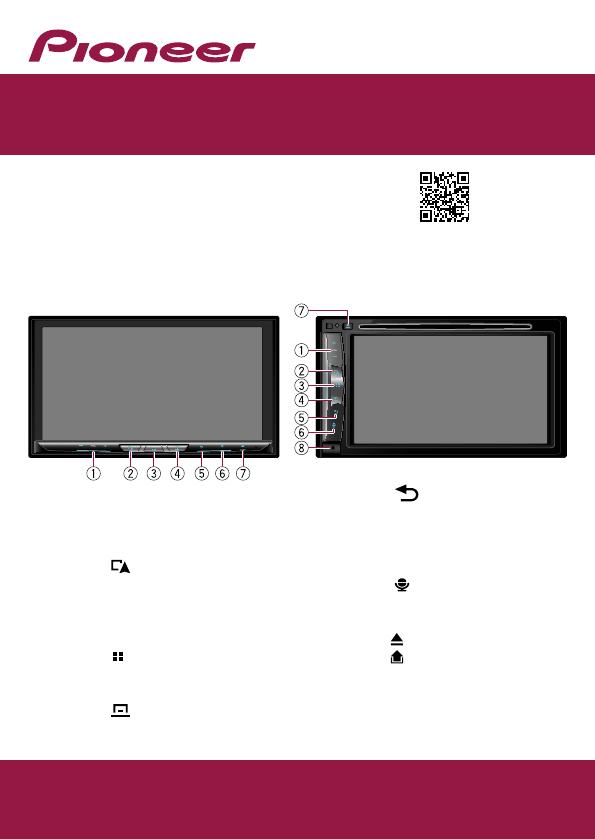
Esta guía tiene como propósito guiarlo a
través de las funciones básicas de este
sistema de navegación. Para obtener
más información, consulte el manual de
operaciones que se encuentra en el sitio web.
Botones básicos de hardware
AVIC-W8600NEX AVIC-W6600NEX
1 Botón VOL (+/–)
Pulsar para ajustar el
volumen de la fuente AV
(Audio y Video).
2 Botón
Pulsar para cambiar entre
la pantalla de Aplicación/
la pantalla de uso de AV y la
pantalla Mapa.
3 Botón
Pulsar para mostrar la
pantalla del menú superior.
4 Botón
Pulsar para mostrar la barra
de menú.
5 Botón
Pulsar para mostrar la
pantalla del menú superior
o para regresar a la pantalla
anterior.
6 Botón
Pulsar para activar el modo
de reconocimiento de voz.
7 Botón
8 Botón
Pulse para retirar la placa
frontal extraíble de este
producto.
https://www.pioneerelectronics.com/PUSA/Car
Español
Guía de inicio rápido
RECEPTOR DE NAVEGACIÓN MULTIMEDIA
AVIC-W8600NEX/AVIC-W6600NEX
© 2020 PIONEER CORPORATION.
Todos los derechos reservados.

Alternar pantallas usando las teclas del panel táctil
Alternar pantallas usando los botones de hardware

Cómo usar las pantallas del menú de navegación
Puede ver las distintas funciones como la orientación de ruta y la
configuración relacionada.
1 Vuelve a la pantalla del
mapa.
2 Busca su destino
por dirección o por
coordenadas, o busca
el punto de interés
seleccionado, etc.
3 Crea su ruta o edita la ruta
ya establecida.
4 Muestra la información del
tráfico.
5 Muestra información útil
para asistirlo mientras
conduce.
6 Muestra notificaciones
que contienen información
importante.
7 Muestra la información que
guardó como favorita.
8 Cambia entre los modos de
visualización en 2D, 3D y 2D
hacia el Norte.
9 Muestra la pantalla
“Perfiles de usuarios”
en donde puede crear
nuevos perfiles o editar los
existentes.
a Muestra la página siguiente
del menú de navegación.
b Muestra la página anterior
del menú de navegación.
c Configura los ajustes
relacionados con la
navegación y le permite
el acceso a la pantalla
“SyncTool”.
d Muestra la información del
sistema de navegación (por
ejemplo, la información de
la versión o las licencias).

Buscar una ubicación a partir de una dirección
1 Pulse el botón .
Aparece la pantalla del
mapa.
2 Toque
para visualizar
el menú de navegación en
la pantalla del mapa.
3 Toque [Nueva ruta].
4 Toque [Dirección].
5 Ingrese la información de
la ubicación que desea
establecer como destino.
Al tocar el elemento ubicado
junto a cada opción se
visualiza la pantalla para
ingresar caracteres o
seleccionar una de las
opciones. Después de
determinar su destino, la
ubicación que se buscó
aparece en la pantalla del
mapa.
6 Toque [Seleccionar como
destino].
Después de un breve
resumen de los parámetros
de la ruta, aparece un
mapa que muestra la ruta
completa. La ruta se calcula
de forma automática.
7 Toque [Iniciar
navegación].
El sistema de navegación
inicia la orientación de ruta.

Cómo usar el mapa
La mayor parte de la información provista por el sistema de
navegación se puede ver en el mapa. Es necesario que conozca
cómo aparece la información en el mapa.
La siguiente información marcada con un asterisco (*) aparece
solamente cuando se ha establecido la ruta.
La información de AV se muestra en la parte inferior de la pantalla
del mapa.
1 Muestra la numeración y el
nombre de la calle que se
va a utilizar (o del siguiente
punto de orientación).*
2 Muestra el siguiente punto
de orientación (maniobra).*
3 Muestra la distancia
al siguiente punto de
orientación (maniobra).*
4 Muestra la maniobra
posterior a la siguiente.*
5 Indica la ubicación actual
del vehículo.
6 Muestra la información del
tiempo y la distancia de su
ruta.*
7 Muestra el nombre de la
calle (o ciudad) sobre la que
su vehículo está circulando.
8 Indica la ruta actual.*
9 Muestra la pantalla del
menú de navegación.
a Indica el avance hacia el
destino final.*

Emparejamiento de sus dispositivos Bluetooth
®
Puede usar las distintas funciones (telefonía manos libres y audio
Bluetooth, etc.) conectando sus dispositivos Bluetooth a este
sistema de navegación. Para usar las funciones, primero empareje
los dispositivos con el sistema de navegación.
1 Active la tecnología
inalámbrica Bluetooth en
sus dispositivos.
2 Pulse el botón
para
visualizar la pantalla del
menú superior.
3 Toque
y enseguida .
Aparece la pantalla
“Bluetooth”.
4 Toque [Conexión].
5 Toque
.
El sistema busca los
dispositivos Bluetooth que
esperan conectarse y, si los
encuentra, los muestra en
la lista.
6 Toque el nombre del
dispositivo Bluetooth que
desea registrar.
Después de que el
dispositivo se haya
registrado correctamente,
el sistema establece una
conexión Bluetooth. Una vez
establecida la conexión, el
nombre del dispositivo se
muestra en la lista.

Uso de la telefonía manos libres
Si su teléfono celular cuenta con la tecnología Bluetooth, este
sistema de navegación puede conectarse a su celular de forma
inalámbrica. Mediante la función manos libres, puede operar el
sistema de navegación para realizar o recibir llamadas telefónicas.
También puede transferir al sistema de navegación los datos del
directorio telefónico almacenados en su teléfono celular.
1 Muestra la pantalla de dial
predeterminado.
2 Cambia a la lista del
directorio telefónico.
3 Cambia a las listas de
llamadas perdidas, recibidas
y marcadas.
4 Cambia al modo para
ingresar el número de
teléfono directamente.
5 Cambia a la función de
reconocimiento de voz.
6 Muestra la pantalla del
menú de configuración.
7 Cierra la pantalla.

Usar el radio
Con este producto puede escuchar el radio.
Una vez que ha guardado los canales de las emisoras, puede
recuperar fácilmente los canales predeterminados de la memoria
con solo pulsar una tecla.
1 Muestra la lista de fuentes.
2 Selecciona una banda.
3 Muestra la pantalla de
configuración de la hora y la
fecha.
4 Muestra la pantalla del
menú de configuración.
5 Recupera las curvas del
ecualizador.
6 Cambia la visualización de
texto entre el canal principal
y los subcanales.
7 Muestra la pantalla del
menú del teléfono.
8 Realiza la sintonización
manual o la sintonización de
búsqueda.
9 Muestra los canales
preestablecidos.
a Recupera el canal
preestablecido almacenado
en una tecla de la memoria
con solo pulsar la tecla
relacionada.
Almacena la frecuencia
de transmisión actual en
una tecla para recuperarla
posteriormente si sigue
tocando la tecla.
-
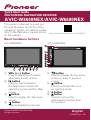 1
1
-
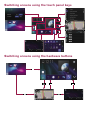 2
2
-
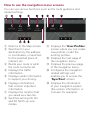 3
3
-
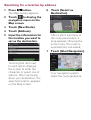 4
4
-
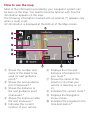 5
5
-
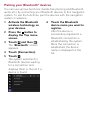 6
6
-
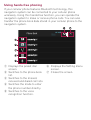 7
7
-
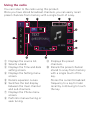 8
8
-
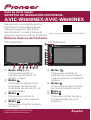 9
9
-
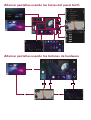 10
10
-
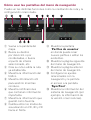 11
11
-
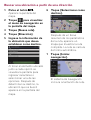 12
12
-
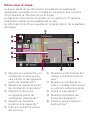 13
13
-
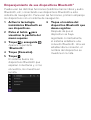 14
14
-
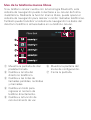 15
15
-
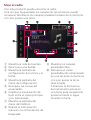 16
16
Pioneer AVIC-W8600NEX El manual del propietario
- Categoría
- Navegantes
- Tipo
- El manual del propietario
en otros idiomas
- English: Pioneer AVIC-W8600NEX Owner's manual